Hvordan til at bruge virtuelle hukommelse i Windows XP
Nogle gange, din computer processer for mange programmer på én gang, vil de bruge systemets ressourcer (især RAM) og vil gøre computeren langsommere. Med svage systemer, vil det medføre at hænge op, og vil kræve en genstart, så alle dine gemte filer vil blive tabt. Men du kan bruge denne metode til at slippe af med det.
Heldigvis er Windows XP bygget, ikke kun for hyperspeed computere, så det har et værktøj, der hjælper de svage beskæftige sig med den manglende system ressourcer. Det kaldes virtuel hukommelse. Ved hjælp af denne, kan Windows flytte data ind eller ud for at levendegøre det arbejde, forhindre RAM i at blive overbebyrdet, og gøre arbejdet færdig.
At tilpasse og bruge Windows virtuel hukommelse, skal du følge disse trin:
- For det første skal du højreklikke på ikonet Denne computer, vælg Egenskaber.
- Klik derefter på fanen Avanceret, under Ydeevne sektionen, klikke på Indstillinger.
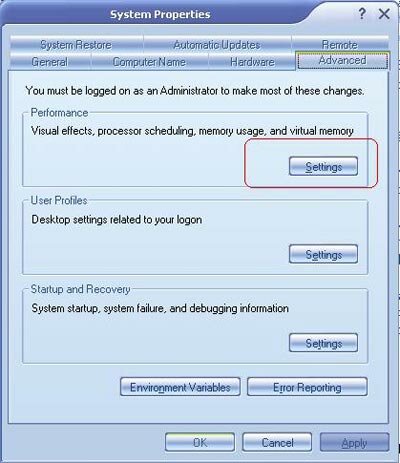
- På det næste vindue, skal du vælge fanebladet Avanceret og klik på Skift under Virtuel hukommelse sektion.
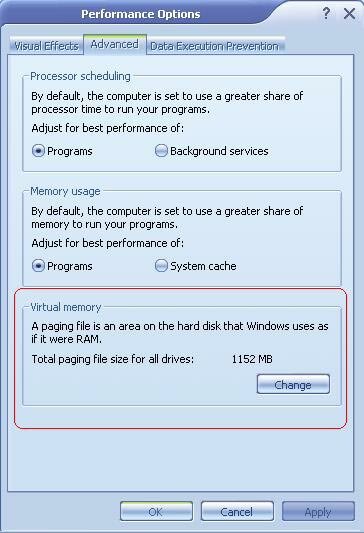
- Næste, under driver (partitioner navne), har du mange muligheder at vælge de partitioner, men det bedste er at vælge nogle andre end det system partition (Windows-installeret partition) for at tænde den virtuelle hukommelse.
- Her, 2 parametre oprindelige størrelse og maksimale størrelse blev præ-tilpassede, kan du ændre disse parametre afhænger af harddiskens fri plads. Denne plads vil blive brugt af den virtuelle hukommelse til at gemme midlertidige data i arbejdsprocessen.
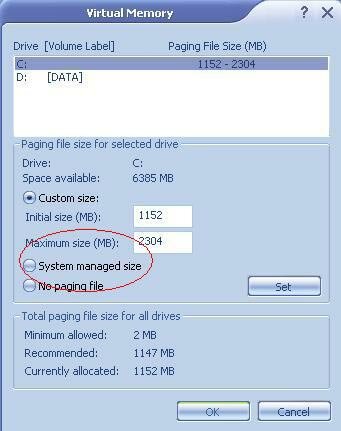
- Når du er færdig, skal du indtaste Set og OK for at bekræfte.
Hvor stor skal den side fil være?
Der er en stor del af myten omkring dette spørgsmål. To store fejlslutninger er:
* Filen skal være en fast størrelse, så det ikke bliver fragmenteret, med minimum og maksimum indstille samme
* Filen skal være 2,5 gange størrelsen af RAM (eller nogle andre flere)
Begge dele er forkert i et moderne, enkelt-bruger system. En maskine ved hjælp af Hurtigt brugerskift er et særligt tilfælde, jf. nedenfor.)
Windows vil udvide en fil, der starter ud for lille og kan krympe det igen, hvis det er større end nødvendigt, så det betaler sig at indstille den oprindelige størrelse som store nok til at håndtere den normale brug af dit system for at undgå konstante ændringer i størrelse. Dette vil give alle fordelene hævdede for en 'fast' side fil. Men ingen begrænsning bør placeres på yderligere vækst. Samt give til uforudsete udgifter, som uventet åbning en meget stor fil, i XP dette potentiale filplads kan bruges som et sted at tildele disse virtuelle hukommelse sider, at programmer har bedt om, men aldrig taget i brug. Indtil de vænner sig - formentlig aldrig - filen behøver ikke at komme til. Der er ikke nogen ulempe at have potentiale plads.
For en given arbejdsbyrde, vil det samlede behov for virtuelle adresser ikke afhænge af størrelsen af RAM alene. Det vil blive mødt med summen af RAM og side fil. Derfor i en maskine med små RAM, vil det ekstra beløb repræsenteret ved side fil skal være større - ikke mindre - end det nødvendige i en maskine med store RAM. Desværre standardindstillingerne for systemadministration af filen ikke har fanget op med dette: det vil tildele et indledende beløb, der kan være ret stor for en stor maskine, mens den på samme efterlader for lidt til uforudsete udgifter på en lille én.
Hvor stor en fil, vil vise sig at være behov afhænger meget af dit arbejde-belastning. Simpel tekstbehandling og e-mail kan have brug for meget lidt - stort grafik og film gør måske brug for en hel del. For en generel arbejdsbyrde, med kun små lossepladser, der er fastsat (se note til "Skulle filen blive efterladt på drev C:? 'Ovenfor), er det foreslået, at et fornuftigt startpunkt for den oprindelige størrelse ville være den største af (a) 100 MB eller (b) nok til at bringe RAM plus fil til omkring 500 MB. EKSEMPEL: Indstil den oprindelige side filstørrelse til 400 MB på en computer med 128 MB RAM, 250 på et 256 MB computer, eller 100 MB til større størrelser.
Men har en høj Maksimal størrelse - 700 eller 800 MB eller endda mere, hvis der er masser af diskplads. Har denne høje vil gøre nogen skade. Så hvis du finder selve Pagefile.sys bliver større (som ses i Explorer), skal du justere den oprindelige størrelse op i overensstemmelse hermed. Et sådant behov for mere end en minimal første side-filen er den bedste indikator for fordel i at tilføje RAM: hvis en oprindelig størrelse sæt, i en forsøgsperiode på 50MB aldrig vokser, så mere RAM vil gøre noget for maskinens ydeevne.
Bill james MS MVP har et praktisk værktøj, 'WinXP-2K_Pagefile', til overvågning af den faktiske brug af Page-fil, som kan downloades her. En samlet Visual Basic-version er tilgængelig fra Doug Knox websted, som kan være mere bekvemt for nogle brugere. Værdien set for 'Peak Usage' over flere dage gør en god rettesnor for fastsættelsen af den første størrelse økonomisk.
Bemærk, at disse aspekter af Windows XP har ændret sig væsentligt fra tidligere Windows NT versioner, og den praksis, der har været fælles, kan der ikke længere være passende. Også den 'PF Usage' (side fil er i brug) måling i Jobliste | ydeevne for 'Page File i brug' omfatter de mulige anvendelser af sider, der ikke er blevet taget op. Det giver en god indikator af, hvorvidt den 'Maksimum' størrelse indstillingen, men ikke for den "indledende" én, endsige for eventuelle behov for mere RAM.
Nu, hvis det er påkrævet for at afslutte mange programmer på én gang, vil din computer ikke være for forsinkelse og arbejde ihærdigt og langsomt længere, hvis den har til at køre mange programmer på én gang, og hastigheden vil blive fremskyndet betydeligt. Du kan midlertidigt bruge denne metode, mens man venter på de rette betingelser for at opgradere din RAM.
Popularitet: [2% ? ]



































![[GIVEAWAY] DiskAnalyzer Pro - A Hard Disk Analyzer og Management Software](/wp-content/themes/arthemia-premium/scripts/timthumb.php?src=/img/software/DiskAnalyzerPro.jpg&w=80&h=80&zc=1&q=100)


Efter min mening WindowsXP er stadig den bedste OS.!